Chi è amante dei videogame ed è solito giocare dal PC, sicuramente saprà che la scheda video riveste un ruolo importante nell’ambito del gaming. Infatti, per poter giocare, c’è bisogno che il vostro PC rispetti a pieno i requisiti minimi e le specifiche consigliate dalla casa sviluppatrice del videogame, tra queste anche la potenza della scheda video. Ecco quindi che può risultare utile, prima di acquistare un videogame, controllare se la propria scheda video sia in linea con i parametri richiesti da quest’ultimo. In questo articolo vi mostreremo come vedere scheda video su Windows 10.
Informazioni preliminari
Consigliamo sempre di fare un’installazione attraverso una licenza genuina e originale al 100%, questo per evitare la perdita di dati o attacchi da parte di hacker. Siamo consapevoli che sullo store della Microsoft acquistare una licenza ha un costo elevato. Per questo abbiamo selezionato per voi due dei migliori shop presenti sul mercato dove poter acquistare licenze originali a prezzi vantaggiosi.
Mr Key Shop è un sito affidabile con assistenza gratuita specializzata in italiano, pagamenti sicuri e spedizione in pochi secondi via email. Potete verificare l’affidabilità di questo sito leggendo le tante recensioni positive verificate. Su questo store sono disponibili le licenze di Windows 10 a prezzi molto vantaggiosi. Inoltre se si desidera passare alle versioni più recenti dei sistemi operativi Windows è possibile acquistare anche l’upgrade a Windows 11. Vi ricordiamo che se si ha una versione genuina di Windows 10, l’aggiornamento al nuovo sistema operativo Windows 11 sarà gratuito. Inoltre sullo store è possibile acquistare le varie versioni dei sistemi operativi Windows, dei pacchetti Office e dei migliori antivirus sul mercato.
Keycense è una piattaforma con una vasta gamma di prodotti digitali. Con fornitori da ogni angolo del mondo, garantisce una varietà ineguagliabile di prodotti. Uno degli aspetti che distingue Keycense dalla concorrenza è la sua politica di prezzi. Sulla piattaforma trovate sistemi operativi Windows, pacchetti Microsoft Office, app Office (Word, Excel, Publisher, Outlook e molti altri), Antivirus e VPN a prezzi davvero vantaggiosi. È possibile trovare licenze Windows 10 ed i software più aggiornati come Windows 11 o Office 2021. Le transazioni avvengono attraverso una vasta gamma di metodi di pagamento certificati, ogni acquisto è protetto è garantito. Inoltre, un’eccellente servizio di assistenza in italiano è pronto ad aiutarvi per ogni esigenza. Keycense è anche impegnata nel rispetto dell’ambiente, l’invio digitale dei prodotti evita imballaggi inutili ed emissioni di CO2. L’esperienza d’acquisto è semplice ed intuitiva. In pochi clic, potete aggiungere al carrello il prodotto desiderato, completare l’acquisto e ricevere il tutto direttamente nella vostra casella di posta elettronica.
Entrambe sono aziende affermate e riconosciute a livello globale da testate nazionali ed internazionali come Make Use Of ( Microsoft Office Deals), PcGuide (Windows 11 Pro Key) o Ansa (La piattaforma Specializzata in Licenze Digitali Software)

Gestione dispositivi Windows 10
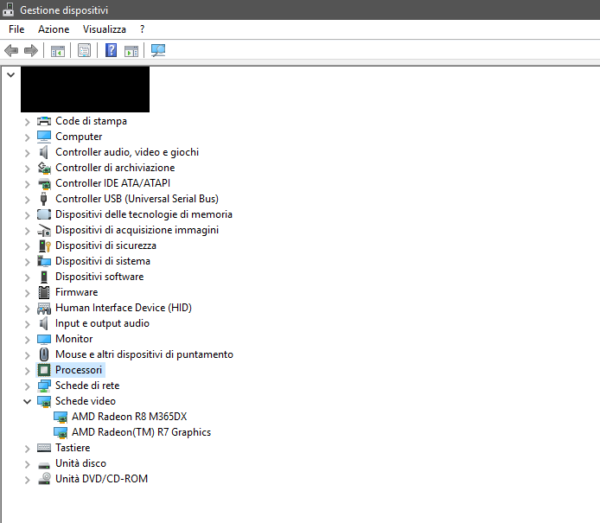
Uno dei metodi più semplici e veloci per vedere la scheda video del vostro PC è utilizzare lo strumento Gestione dispositivi di Windows 10. Per prima cosa cercate, nella barra di ricerca di Windows, “Gestione dispositivi”, dopodiché dovrete cliccare sul risultato. Fatto ciò, si aprirà l’apposita finestra contenente tutti i dispositivi montati sul vostro PC. Una volta cliccato sulla voce Scheda video, potrete venire a conoscenza del nome della periferica montata sul PC in vostro possesso.
DxDiag
Un altro utile strumento capace di aiutare in quest’ambito è DxDiag. Quest’ultimo permette di scoprire la compatibilità del vostro sistema con le varie DirectX rilasciate da Microsoft. Per utilizzare DxDiag dovrete premere contemporaneamente i tasti Win+R poi, nella finestrella apparsa, digitate “dxdiag” e cliccate OK. Comparsa una nuova finestra, dovrete cliccare sulla scheda Schermo e subito dopo cercare il riquadro dedicato a Dispositivo, presente sul lato sinistro della schermata. Qui troverete il nome della vostra scheda video e la quantità di RAM che può utilizzare.
Informazioni di sistema
Altro modo per conoscere il nome della scheda video installata sul PC è lo strumento System Information. Per sfruttare tale strumento dovrete ricercare, nella barra di ricerca del menu Start, “System Information” e cliccare sul risultato apparso. Nella finestra che si sarà aperta dovrete espandere la sezione Componenti cliccando sul simbolo “+“. Fatto ciò, dovrete trovare nell’elenco la voce Schermo. A questo punto, nella parte destra della schermata, vedrete comparire varie informazioni riguardanti la sezione video del vostro PC, tra questi anche il nome della scheda video montatavi.
GPU-Z
GPU-Z è un software che permette di accedere a svariate informazioni sulla scheda video montata sul vostro PC. Oltre a far conoscere il modello di scheda video montato, permette anche di ottenere altre informazioni, come la quantità di RAM dedicata, la frequenza operativa e i vari dati di funzionamento. Inoltre permette di scoprire le fake GPU, ovvero schede video contraffatte e vendute come nuove.
Speccy
Altro software molto interessante, capace di aiutarvi nella scoperta del nome della scheda video montata sul vostro PC, è Speccy. Quest’ultimo fornisce le medesime informazioni del suo competitor sopranominato, ma con una grafica differente. Speccy infatti permette di avere una panoramica completa sulle caratteristiche del vostro PC, semplicemente muovendovi tra le varie schede del programma; in tal modo potrete scoprire tutte le componenti del vostro PC.
Altri articoli utili
Dubbi o problemi? Vi aiutiamo noi
Puoi scoprire contenuti esclusivi ed ottenere supporto seguendo i canali Youtube, TikTok o Instagram del nostro fondatore Gaetano Abatemarco. Se hai Telegram vuoi rimanere sempre aggiornato, iscriviti al nostro canale Telegram.















